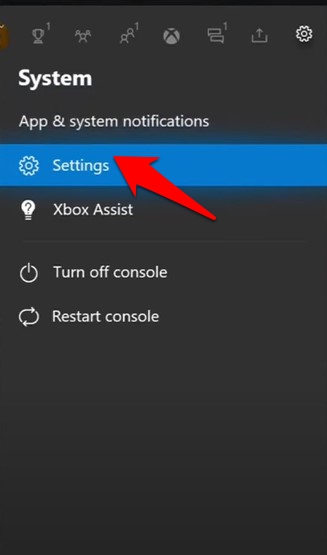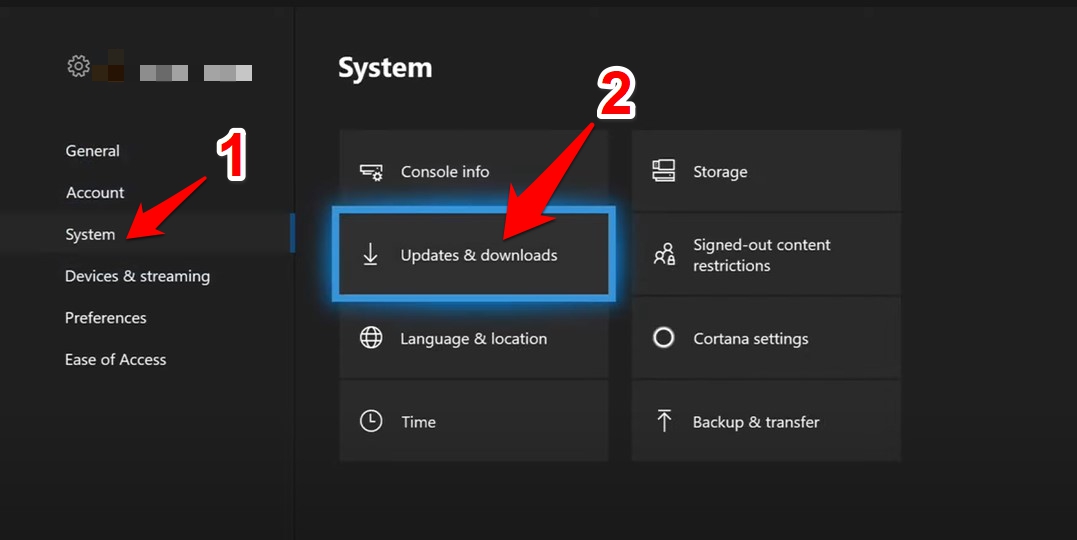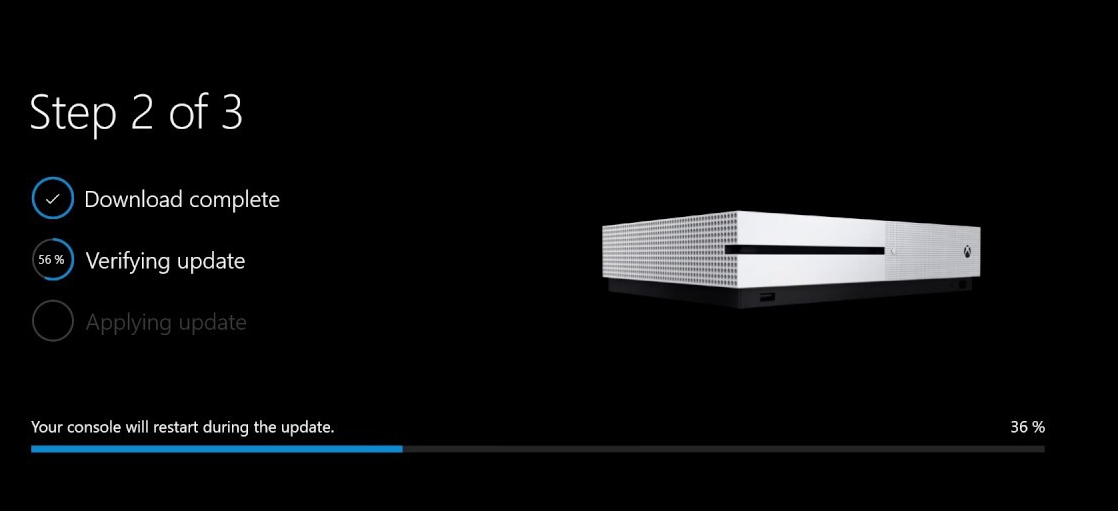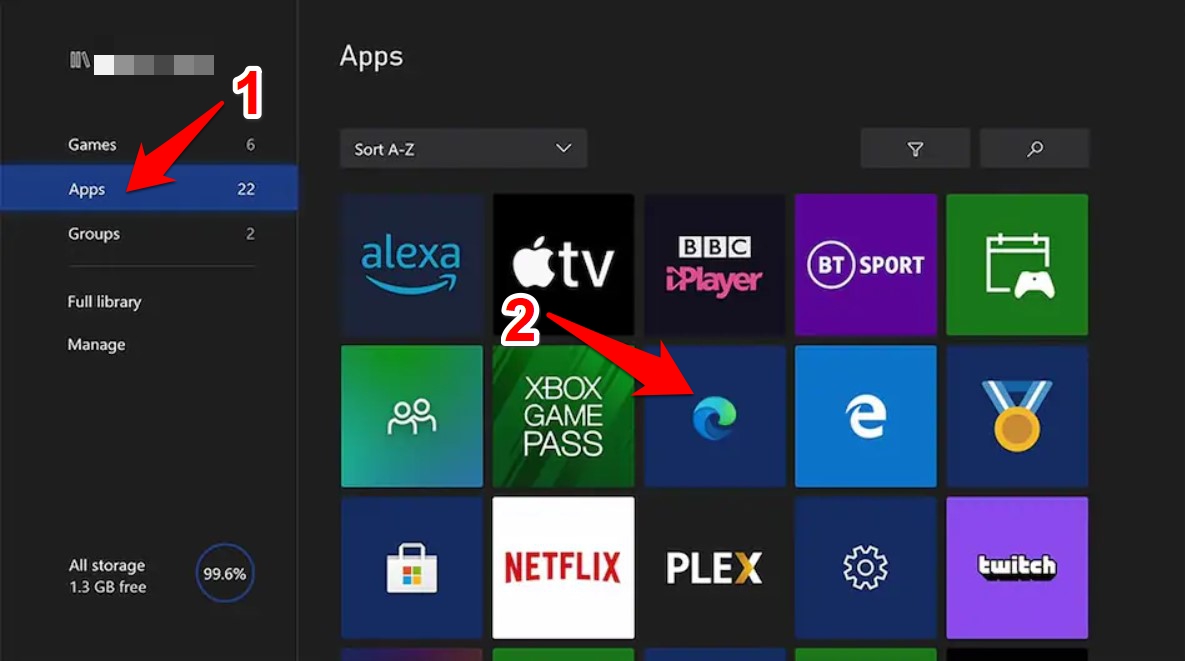在 Xbox 上安装 Microsoft Edge
微软已将 Xbox 2021 年 9 月更新包含在 Edge 浏览器中。因此,请确保您运行的是 9 月或更高版本的更新版本,然后浏览器应该会自动在您的控制台上建立住所。
话虽如此,您可以通过以下方法检查待处理的更新并将其安装到您的 Xbox 主机上:
- 打开Xbox 游戏机。
- 按控制器上的按钮打开 Xbox 菜单。
- 使用切换按钮,导航到Gear
 用于系统菜单。
用于系统菜单。 - 从菜单列表中选择设置。

- 选择系统选项卡,然后选择更新和下载命令。

- 按照屏幕上的说明下载和更新Xbox 控制台更新。

注意:更新完成后控制台会自动重启。确保连接电源以实现不间断更新。
重新启动后,请再次检查系统更新和下载屏幕下是否有任何更新未决。如果您看到消息“没有可用的控制台更新”,则您的控制台上已经安装了最新的更新。
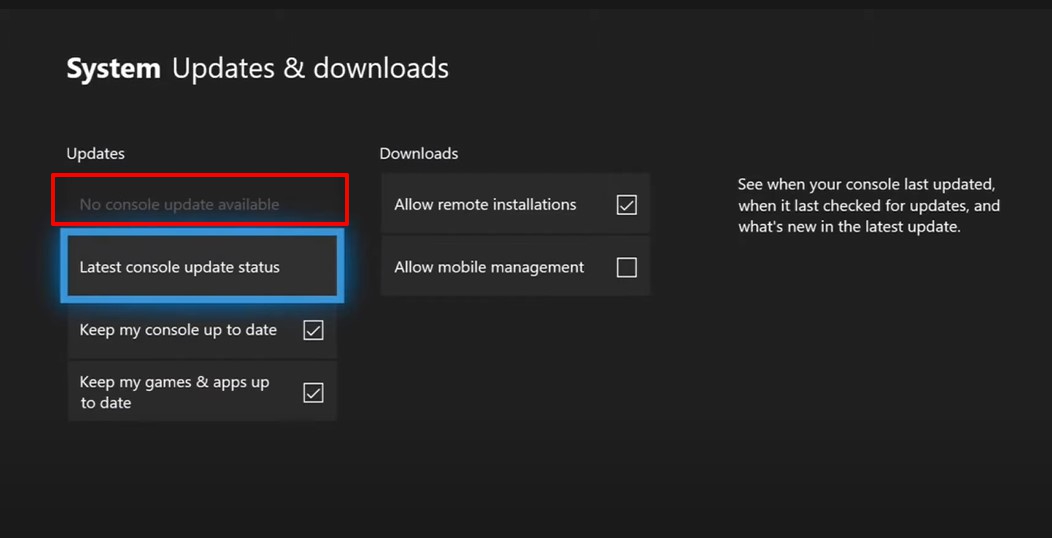
安装最新的可用更新后,Microsoft Edge 浏览器将自动安装在您的 Xbox 主机上。
在 Xbox 上启动 Edge 浏览器
Xbox 已更新到最新版本,其中包含 Microsoft Edge 应用程序作为更新的一部分。我们可以像从应用程序菜单中的任何其他应用程序一样启动 Edge 浏览器。
以下是在 Xbox 上启动和使用 Edge 的步骤:
- 从主菜单转到“我的游戏和应用程序”部分。
- 从左侧菜单栏切换到应用程序菜单。
- 滚动应用列表,然后选择启动Microsoft Edge浏览器。

就是这样。它将立即启动 Edge 浏览器并准备好在您的 Xbox 上使用,就像计算机 PC 一样。
请注意,它是Edge电脑浏览器的全面优化版本;因此,您会像 PC 浏览器一样找到所有功能和设置。
您可以使用 Microsoft 帐户登录并打开同步功能以保持与 PC 的连接。
正文完